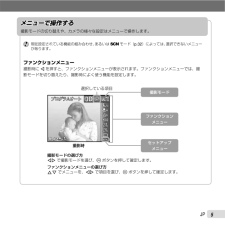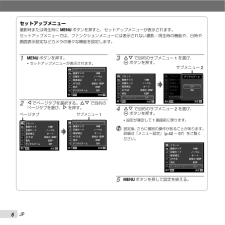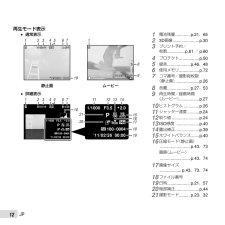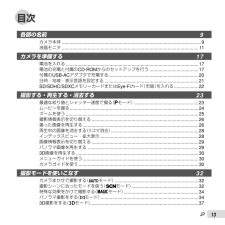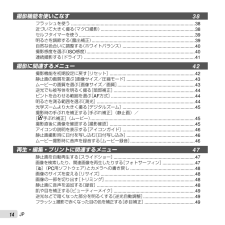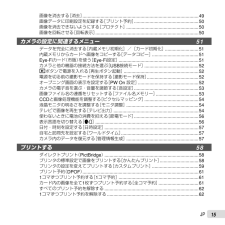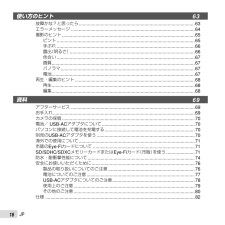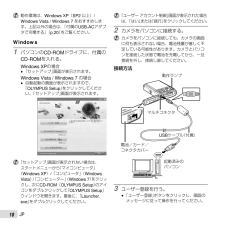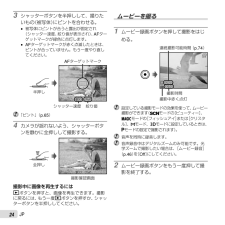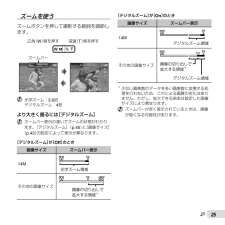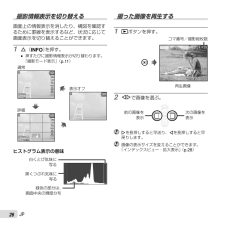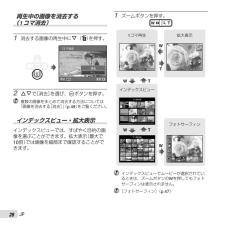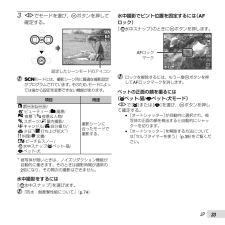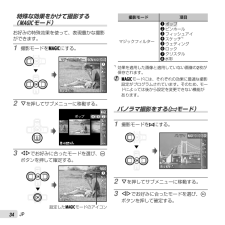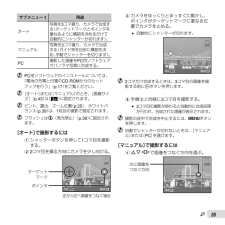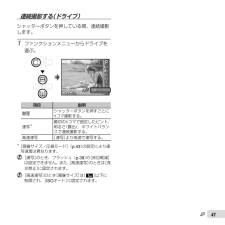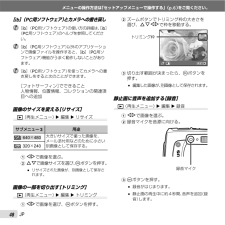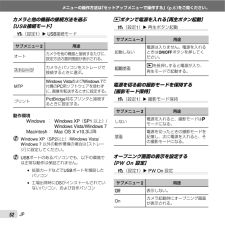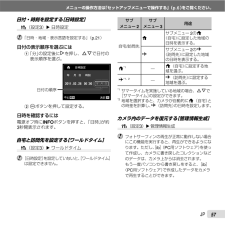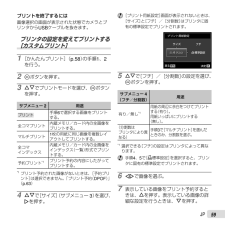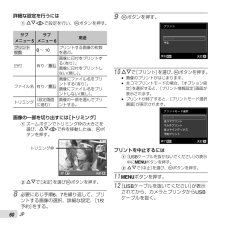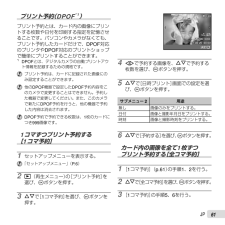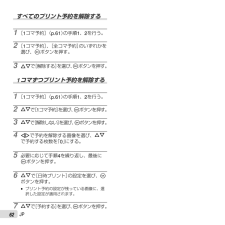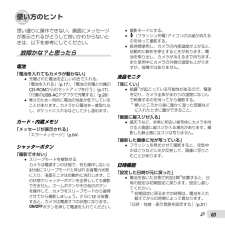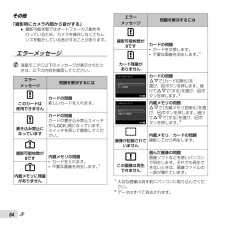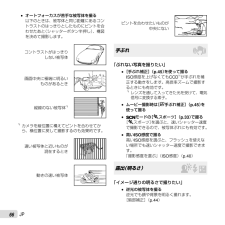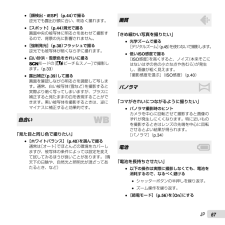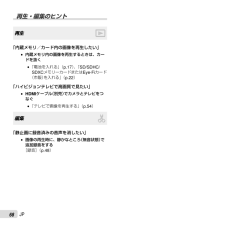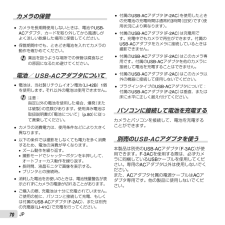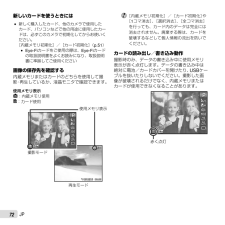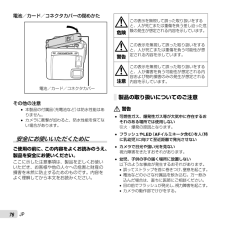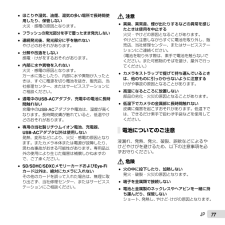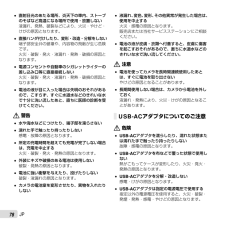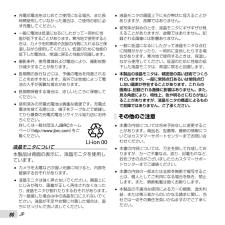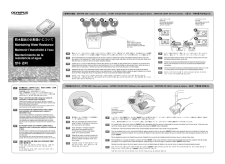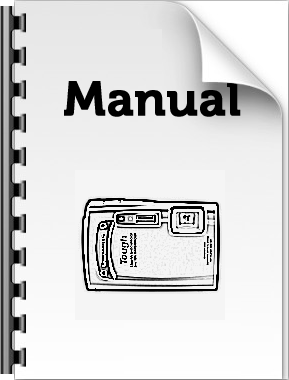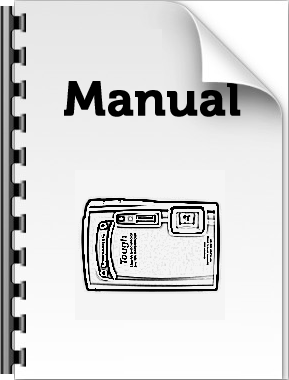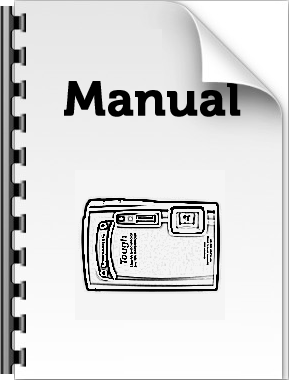3


59 / 84 ページ
現在のページURL
59JPプリントを終了するには画像選択の画面が表示された状態でカメラとプリンタからUSBケーブルを抜きます。プリンタの設定を変えてプリントする[カスタムプリント]1 [かんたんプリント](p.58)の手順1、2を行う。2 Aボタンを押す。3 ONでプリントモードを選び、Aボタンを押す。サブメニュー2用途プリント手順6で選択する画像をプリントする。全コマプリント内蔵メモリ/カード内の全画像をプリントする。マルチプリント1枚の用紙に同じ画像を複数レイアウトしてプリントする。全コマインデックス内蔵メモリ/カード内の全画像をインデックス(一覧)形式でプリントする。予約プリント*1プリント予約の内容にしたがってプリントする。*1 プリント予約された画像がないときは、[予約プリント]は選択できません。「プリント予約(DPOF)」(p.63)4 ONで[サイズ](サブメニュー3)を選び、Yを押す。 [プリント用紙設定]画面が表示されないときは、[サイズ]と[フチ]/[分割数]はプリンタに固有の標準設定でプリントされます。コテハイ侈抄誰悩やびら ケゐMENU OK左悩榔ぜ 昧整誰悩 昧整誰悩5 ONで[フチ]/[分割数]の設定を選び、Aボタンを押す。サブメニュー4(フチ/分割数)用途有り/無し*1用紙の周辺に余白をつけてプリントする(有り)。用紙いっぱいにプリントする(無し)。(分割数はプリンタにより異なる)手順3で[マルチプリント]を選んだときのみ、分割数を選ぶ。*1 選択できる[フチ]の設定はプリンタによって異なります。 手順4、5で[<標準設定]を選択すると、プリンタに固有の標準設定でプリントされます。6 XYで画像を選ぶ。7 表示している画像をプリント予約するときは、Oを押す。表示している画像の詳細な設定を行うときは、Gを押す。
参考になったと評価  10人が参考になったと評価しています。
10人が参考になったと評価しています。
このマニュアルの目次
-
1 .取扱説明書TG-310デジタルカメラ● オリンパス...取扱説明書TG-310デジタルカメラ● オリンパスデジタルカメラのお買い上げ、ありがとうございます。カメラを操作しながらこの説明書をお読みいただき、安全に正しくお使いください。特に「安全にお使いいただくために」は、製品をご使用になる前に良くお読みください。またお読みになったあとも、必ず保管してください。● 海外旅行などの大切な撮影の前には試し撮りをしてカメラが正常に機能することをお確かめください。● 取扱説明書で使用している液晶画面やカメラのイラストは実際の製品とは異なる場合があります。
-
2 .2JPステップ 1その他の付属品: 取扱説明書(本...2JPステップ 1その他の付属品: 取扱説明書(本書)、保証書箱の中身を確認するステップ 2カメラを準備する「カメラを準備する」(p.17)ステップ 3写真を撮って再生する「撮影する・再生する・消去する」(p.23)ステップ 4カメラの使い方を知る「カメラの設定操作」(p.3)ステップ 5プリントする「ダイレクトプリント(PictBridge)」(p.58)「プリント予約(DPOF)」(p.61)目次各部の名前 ...................................................
-
3 .3JPカメラの設定操作ダイレクトボタンで操作するよ...3JPカメラの設定操作ダイレクトボタンで操作するよく使う機能はダイレクトボタンで操作します。シャッターボタン(p.24、63)ズームボタン(p.25、28)ムービー録画ボタン(p.24)qボタン(撮影/再生モード切替)(p.24、26、52)mボタン(p.6)Eボタン(カメラガイド/メニューガイド)(p.30)
-
4 .4JP操作ガイド画像の選択や各種設定に表示されるF...4JP操作ガイド画像の選択や各種設定に表示されるFGHIは、十字ボタン(右図参照)を使うことを示しています。NORMOK 侶亳話コテハイ4/30銭秋亳話'11/02/26NORM14 MFILE100 0004 100 000400:00斌称誰悩02 26 00 00 :..怖 詐 斌OK左悩MENU洞少怖詐斌称漆2011怖 詐 斌画面下部に表示される操作ガイドは、mボタンやAボタン、ズームボタンを使うことを示しています。MENU OK撰絃 洞少蜘殿撰絃5/30操作ガイドOK左悩妓通やびら 14M123ME...
-
5 .5JPメニューで操作する撮影モードの切り替えや、カ...5JPメニューで操作する撮影モードの切り替えや、カメラの様々な設定はメニューで操作します。 現在設定されている機能の組み合わせ、あるいはsモード(p.32)によっては、選択できないメニューがあります。ファンクションメニュー撮影時にHを押すと、ファンクションメニューが表示されます。ファンクションメニューでは、撮影モードを切り替えたり、撮影時によく使う機能を設定します。14 M4P0.0AUTOWBAUTOWBAUTOISOAUTOISOMENUコドみヅゼべ イ3DNORM撮影時選択している項目撮影モードの選び...
-
6 .6JP1 mボタンを押す。* セットアップメニュー...6JP1 mボタンを押す。* セットアップメニューが表示されます。妓通やびら 14M123MENU OK左悩陣儷オ ズデ蚊椙ゾ ゥ 。様賞 遲頓刷 iESP坪伺 ESPィょゎデら ゼ Off回鳴祐黛 梱察宰12テりをイ2 Hでページタブを選択する。FGで目的のページタブを選び、Iを押す。妓通やびら 14M123MENU OK左悩陣儷オ ズデ蚊椙ゾ ゥ 。様賞 遲頓刷 iESP坪伺 ESPィょゎデら ゼ Off回鳴祐黛 梱察宰2テりをイ1ページタブ妓通やびら 14M123MENU OK左悩陣儷オ ズデ蚊椙ゾ ...
-
7 .7JPメニューインデックス撮影に関連するメニュー ...7JPメニューインデックス撮影に関連するメニュー 1 撮影モードP(プログラムオート) .....p.23M(iオート) ...............p.32s(シーンモード) .......p.32P(マジックフィルター).......p.34p(パノラマ) ...................p.34W(3D) .........................p.372 フラッシュ .......................p.383 マクロ ............................
-
8 .8JP再生・編集・プリントに関連するメニュー 1 ...8JP再生・編集・プリントに関連するメニュー 1 q(再生)スライドショー.................p.47フォトサーフィン .............p.47編集 .................................p.48消去 .................................p.49プリント予約 ....................p.50プロテクト .......................p.50回転表示...........................
-
9 .9JP各部の名前カメラ本体123745610891...9JP各部の名前カメラ本体12374561089111 電池/カード/コネクタカバーロック .................................p.172 ストラップ取付部 .......p.103 HDMIマイクロコネクタ .................................p.554 電池ロックノブ ..........p.175 マルチコネクタ ...........p.18、20、55、586 電池/カード/コネクタカバー ...........p.18、20、55、76...
-
10 .10JP4156111210923871 動作ラン...10JP4156111210923871 動作ランプ ......... p.17、202 nボタン .... p.21、233 液晶モニタ ...........p.11、23、54、634 スピーカー5 mボタン .......... p.4、66 シャッターボタン ......................... p.24、637 ズームボタン ..... p.25、288 ムービー録画ボタン ...p.249 qボタン(撮影/再生モード切替) ..................p.24、26、5...
-
11 .11JP液晶モニタ撮影モード表示1/100 F3....11JP液晶モニタ撮影モード表示1/100 F3.5 1/100P14 M4NORMP0.0AUTOWBAUTOWBAUTOISOAUTOISO00:34DATE1 2345678915161718 14 13 12 10111926 272023212224251 電池残量 ............ p.21、652 撮影モード ......... p.23、323 フラッシュ .................p.38フラッシュ発光予告 ・フラッシュ充電 ...........p.634 マクロ/スーパ...
-
12 .12JP再生モード表示通常表示*1 電池残量 .....12JP再生モード表示通常表示*1 電池残量 ............ p.21、652 3D画像 ......................p.303 プリント予約/枚数 ...............p.61/p.604 プロテクト .................p.505 録音 ................... p.46、486 使用メモリ .................p.727 コマ番号/撮影総枚数(静止画) ....................p.268 音量 ..........
-
13 .13JP目次各部の名前 9カメラ本体 .........13JP目次各部の名前 9カメラ本体 ............................................................................................................9液晶モニタ ..........................................................................................................11カメラを準備する 17電池を...
-
14 .14JP撮影機能を使いこなす 38フラッシュを使う...14JP撮影機能を使いこなす 38フラッシュを使う ................................................................................................38近づいて大きく撮る(マクロ撮影) .........................................................................38セルフタイマーを使う ................................
-
15 .15JP画像を消去する[消去] ............15JP画像を消去する[消去] ..........................................................................................49画像データに印刷設定を記録する[プリント予約] ..................................................50画像を消去できないようにする[プロテクト] .....................................................
-
16 .16JP使い方のヒント 63故障かな?と思ったら ...16JP使い方のヒント 63故障かな?と思ったら ..........................................................................................63エラーメッセージ ................................................................................................64撮影のヒント ............................
-
17 .17JPカメラを準備する電池を入れる12 電池はm...17JPカメラを準備する電池を入れる12 電池はmを電池ロックノブ側にして▼側から入れてください。電池の外装にキズ等のダメージを加えますと、発熱・破裂のおそれがあります。 電池ロックノブを矢印の向きに押しながら電池を入れます。21電池/カード/コネクタカバー電池/カード/コネクタカバーロック21電池/カード/コネクタカバー電池/カード/コネクタカバーロック電池ロックノブ 3 電池、カードを取り出すときは、電源を切ってから電池/カード/コネクタカバーの開閉をしてください。 カメラをご使用の際は、カチッと音がす...
-
18 .18JP 動作環境は、Windows XP(SP2...18JP 動作環境は、Windows XP(SP2 以上)/ Windows Vista / Windows 7 をおすすめします。上記以外の場合は、「付属のUSB-ACアダプタで充電する」(p.20)をご覧ください。Windows1 パソコンのCD-ROMドライブに、付属のCD-ROMを入れる。Windows XPの場合 「セットアップ」画面が表示されます。Windows Vista / Windows 7 の場合自動起動の画面が表示されますので、「OLYMPUS Setup」をクリックしてください。「セ...
-
19 .19JP4 OLYMPUS Viewer 2、[...19JP4 OLYMPUS Viewer 2、[ib](PC用ソフトウェア)のインストールを行う。インストールを行う前に動作環境を確認してください。 「OLYMPUS Viewer 2」または「OLYMPUS ib」ボタンをクリックし、画面のメッセージに従ってインストールを行ってください。OLYMPUS Viewer 2OSWindows XP(SP2 以上) / Windows Vista / Windows 7CPU Pentium 4 1.3GHz 以上RAM 1GB 以上(2GB 以上推奨)HDD...
-
20 .20JP OLYMPUS VIEWER 2の「ヘル...20JP OLYMPUS VIEWER 2の「ヘルプ」の「ユーザー登録」からユーザー登録を行うこともできます。OLYMPUS Viewer 2OS Mac OS X v10.4.11-v10.6CPU Intel Core Solo / Duo 1.5GHz 以上RAM 1GB 以上(2GB 以上推奨)HDDの空き容量 1GB 以上モニタ1024×768 ドット以上、32,000色以上(1,677万色以上推奨)* 言語を変更したい場合は、言語コンボボックスからご使用の言語を選択してください。ソフトウェアの詳...
-
21 .21JP 電池とUSB-ACアダプタについては「電...21JP 電池とUSB-ACアダプタについては「電池/USB-ACアダプタについて」(p.70)をご覧ください。 パソコンに接続している間も、電池を充電することができます。充電時間はパソコンなどの性能により大きく異なります。(パソコンなどの性能によっては10時間程度かかる場合もあります。)電池の充電時期次のエラーメッセージが表示されたら電池を充電してください。液晶モニタ左上 エラーメッセージ赤く点滅14 M4箔藤薯冉QGせくfつ00:34日時・地域・表示言語を設定するここで設定した日時は、撮影した画像のファ...
-
22 .22JP 「分」を設定中に0秒の時報に合わせてAボ...22JP 「分」を設定中に0秒の時報に合わせてAボタンを押すと、正確に時刻を合わせることができます。 設定した日時を変更するときは、メニューから設定します。[日時設定](p.57)5 HIで[x]の地域を選び、Aボタンを押す。FGで[サマータイム]の設定ができます。'11.02.26 00:00やズ ゎびゼOK左悩SeoulTokyoSeoulTokyo 設定した地域を変更するときは、メニューから設定します。[ワールドタイム](p.57)6 FGHIで言語を選び、Aボタンを押す。 設定した言語を変更するとき...
-
23 .23JP14 M4P3D 3D0.0AUTOWBA...23JP14 M4P3D 3D0.0AUTOWBAUTOWBAUTOISOAUTOISOコドみヅゼべ イMENUNORM現在の撮影モード表示 電源を切るときは、もう一度nボタンを押します。2 カメラを構えて構図を決める。横位置縦位置液晶モニタ カメラを構えるときは、フラッシュに指などかからないようご注意ください。最適な絞り値とシャッター速度で撮る(Pモード)カメラまかせの撮影をしながら、必要に応じて露出補正やホワイトバランスなど多彩な撮影メニュー機能を変更できます。1 nボタンを押して電源を入れる。Pモード...
-
24 .24JP3 シャッターボタンを半押しして、撮りた...24JP3 シャッターボタンを半押しして、撮りたいもの(被写体)にピントを合わせる。被写体にピントが合うと露出が固定され(シャッター速度、絞り値が表示され)、AFターゲットマークが緑色に点灯します。AFターゲットマークが赤く点滅したときは、ピントが合っていません。もう一度やり直してください。P1/400 F3.5 1/400 F3.5AFターゲットマーク半押しシャッター速度 絞り値 「ピント」(p.65)4 カメラが揺れないよう、シャッターボタンを静かに全押しして撮影する。P1/400 F3.5 1/40
-
25 .25JPズームを使うズームボタンを押して撮影する範...25JPズームを使うズームボタンを押して撮影する範囲を調節します。広角(W)側を押す 望遠(T)側を押す14 M4 4P0.0AUTOWBAUTOWBAUTOISOAUTOISO14 MP0.0AUTOWBAUTOWBAUTOISOAUTOISO00:34 00:34ズームバー 光学ズーム:3.6倍デジタルズーム:4倍より大きく撮るには[デジタルズーム] ズームバー表示の違いでズームの状態がわかります。[デジタルズーム](p.45)と[画像サイズ](p.43)の設定によって表示が異なります。[デジタルズーム...
-
26 .26JP撮影情報表示を切り替える画面上の情報表示を...26JP撮影情報表示を切り替える画面上の情報表示を消したり、構図を確認するために罫線を表示するなど、状況に応じて画面表示を切り替えることができます。1 F(INFO)を押す。押すたびに撮影情報表示が切り替わります。「撮影モード表示」(p.11)14 M4P0.0AUTOWBAUTOWBAUTOISOAUTOISO14 M4NORMP0.0AUTOWBAUTOWBAUTOISOAUTOISO00:3400:34P通常詳細表示オフヒストグラム表示の意味白くとび気味に写る黒くつぶれ気味に写る緑色の部分は、画面中央...
-
27 .27JP音声を再生するには画像に録音した音声を再生...27JP音声を再生するには画像に録音した音声を再生するには、画像を選び、Aボタンを押します。音声が録音されている画像には、! アイコンが表示されます。音声再生中 音量を調整するには、FGを押します。ムービーを再生するにはムービーを選び、Aボタンを押します。ムービー'11/02/264/30OKゼ ク コトび00:00ムービー再生中の操作00:1 2/00:34 00:12/00:34再生中再生時間/録画時間一時停止する/再生を再開するAボタンを押すと、一時停止します。一時停止、早送り、巻き戻し中にAボタンを...
-
28 .28JP再生中の画像を消去する(1コマ消去)1 消...28JP再生中の画像を消去する(1コマ消去)1 消去する画像の再生中にG(D)を押す。MENU OK左悩洞少 もズ撰絃洞少撰絃2 FGで[消去]を選び、Aボタンを押す。 複数の画像をまとめて消去する方法については「画像を消去する[消去]」(p.49)をご覧ください。インデックスビュー・拡大表示インデックスビューでは、すばやく目的の画像を選ぶことができます。拡大表示(最大で10倍)では画像を細部まで確認することができます。1 ズームボタンを押す。'11/02/26 00:004/304/30'11/02/26...
-
29 .29JPインデックスビューで画像を選ぶにはFGHI...29JPインデックスビューで画像を選ぶにはFGHIで画像を選び、Aボタンを押すと、選んだ画像の1コマ再生に戻ります。拡大表示で画面をスクロールするにはFGHIで再生位置を移動できます。フォトサーフィンを中止するにはFGで[ALL]を選び、Aボタンを押します。画像情報表示を切り替える撮影時の設定内容を切り替えて表示することができます。1 F(INFO)を押す。押すたびに画像情報表示が切り替わります。'11/02/264/304/301/1000 F3.5 2.0AUTOWBPFILE100 0004'11/0...
-
30 .30JP3D画像を再生する3Dで撮影した画像は、別...30JP3D画像を再生する3Dで撮影した画像は、別売のHDMIケーブルでカメラと接続した3D対応機器で再生することが出来ます。 「3D撮影をする(Wモード)」(p.37) 3D再生の際は、3D対応機器の取扱説明書に記載された注意事項などもよくお読みください。1 HDMIケーブルでカメラと3D対応機器を接続する。 接続や設定方法は「HDMIケーブルで接続する場合」(p.55)をご覧ください。2 FGで[3D鑑賞]を選びAボタンを押す。3 HIで再生する3D画像を選びAボタンを押す。MENU OK左悩よヅびゥゆ...
-
31 .31JPサブメニュー2説明目的で探す やりたい事か...31JPサブメニュー2説明目的で探す やりたい事から探すことができます。解決方法を探す操作中に困ったときに、解決方法を探すことができます。シチュエーションで探す場面に応じて探すことができます。用語で探す カメラの用語で探すことができます。カメラを知ろうおすすめの機能やカメラの基本的な使い方がわかります。履歴過去に調べた内容から探すことができます。2 目的に合った項目をFGHIで選び、Aボタンを押す。OK左悩婁背r塔d 蟻左様溶っ塔dぺソヅっ糖ぞKぺソヅっ糖ぞK偈剄ゆゐチぷ ゆッハr塔d侈纂r塔d陣儷E画面に...
-
32 .32JP 撮影モードをMにしたときには、設定可能な...32JP 撮影モードをMにしたときには、設定可能な機能に制限があります。 カメラが最適なモードを判定できない場合は、Pモードでの撮影になります。撮影シーンに合ったモードを使う(sモード)1 撮影モードをsにする。14 M40.0AUTOWBAUTOWBMENUゆ ハゾ ゥNORM2 Gを押してサブメニューに移動する。14 M40.0AUTOWBAUTOWBMENUス イト イNORM撮影モードを変更するには撮影モード(P、M、s、P、~、W)はファンクションメニューで切り替えることができます。「メニューで操...
-
33 .33JP3 HIでモードを選び、Aボタンを押して確...33JP3 HIでモードを選び、Aボタンを押して確定する。14 M40.0AUTOWBAUTOWB00:34設定したシーンモードのアイコン sモードには、撮影シーン別に最適な撮影設定がプログラムされています。そのため、モードによっては後から設定を変更できない機能があります。項目 用途B ポートレート/V ビューティー/F 風景/G 夜景*1/M 夜景&人物/C スポーツ/N 屋内撮影/W キャンドル/R 自分撮り/S 夕日*1/X 打ち上げ花火*1/V 料理/d 文書/q ビーチ&スノー/T 水中スナップ/...
-
34 .34JP特殊な効果をかけて撮影する(Pモード)お好...34JP特殊な効果をかけて撮影する(Pモード)お好みの特殊効果を使って、表現豊かな撮影ができます。1 撮影モードをPにする。14 M4ズょをまケひデゎ 0.0AUTOWBAUTOWBMENUNORM2 Gを押してサブメニューに移動する。スをコ0.0AUTOWBAUTOWBMENU14 M4NORM3 HIでお好みに合ったモードを選び、Aボタンを押して確定する。0.0AUTOWBAUTOWB14 M400:34設定したPモードのアイコン撮影モード 項目マジックフィルター[ ポップ\ ピンホール] フィッシュア...
-
35 .35JPサブメニュー1用途オート写真を3コマ撮り、...35JPサブメニュー1用途オート写真を3コマ撮り、カメラで合成する(ターゲットマークとポインタを重ねるように構図を決めるだけで自動的にシャッターが切れます)。マニュアル写真を3コマ撮り、カメラで合成する(ガイド枠を目安に構図を決め、手動でシャッターを切ります)。PC撮影した画像をPC用ソフトウェアでパノラマ写真に合成する。 PC用ソフトウェアのインストールについては、「電池の充電と付属のCD-ROMからのセットアップを行う」(p.17)をご覧ください。 [オート]または[マニュアル]のとき、[画像サイズ](...
-
36 .36JP2 シャッターボタンを押して1コマ目を撮影...36JP2 シャッターボタンを押して1コマ目を撮影する。1コマ目MANUAL MANUAL1 2 12MENU OK有剃洞少つなぎ目3 つなぎ目1と2の部分が重なるように2コマ目の構図を決める。2コマ目の構図MANUAL1 2 12MENU OK有剃洞少4 シャッターボタンを押して2コマ目を撮影する。 2コマだけ合成するときは、3コマ目の画像を撮影する前にAボタンを押します。5 手順3~4と同様に3コマ目を撮影する。3コマ目の撮影が終わると自動的に合成処理が行われ、合成された画像が表示されます。 撮影の途中...
-
37 .37JP3D撮影をする(Wモード)3D対応の表示機...37JP3D撮影をする(Wモード)3D対応の表示機器で閲覧可能な3D画像を撮影します。 3Dモードで撮影した画像は、本製品のモニタで立体的に見ることはできません。1 撮影モードをWにする。AUTONORM14 M43D3DPMENU2 Gを押してサブメニューに移動する。3 HIで[オート]か[マニュアル]を選び、Aボタンを押して確定する。サブメニュー1説明オート1コマ目を撮影し、液晶モニタに表示される画像に被写体を合わせると、2コマ目が自動的に撮影されます。マニュアル1コマ目を撮影したあと、液晶モニタに表示...
-
38 .38JP 「メニューで操作する」(p.5)フラッシ...38JP 「メニューで操作する」(p.5)フラッシュを使う撮影状況や表現方法に合わせてフラッシュ機能を選びます。1 ファンクションメニューからフラッシュを選ぶ。14 M4P0.0AUTOWBAUTOWBAUTOISOAUTOISOべ イ保伺MENUNORM2 HIで設定項目を選び、Aボタンを押して確定する。項目 説明オート発光暗いときや逆光のとき、フラッシュが自動的に発光します。赤目軽減予備発光を行い、目が赤く写るのを軽減します。強制発光 フラッシュが必ず発光します。発光禁止 フラッシュは発光しません。近づ...
-
39 .39JP動作中のセルフタイマーを中止するにはmボタ...39JP動作中のセルフタイマーを中止するにはmボタンを押します。明るさを調節する(露出補正)撮影モード(Mを除く)で、カメラが調節した標準的な明るさ(適正露出)を、撮影意図に応じて明るくしたり暗くしたりできます。1 ファンクションメニューから露出補正を選ぶ。0.0劵裾祐黛0.3 0.0 0.3AUTOWBAUTOWBAUTOISOAUTOISOPMENU14 M4NORM2 HIで好みの明るさの画像を選び、Aボタンを押す。セルフタイマーを使うシャッターボタンを全押しした後、時間を空けて撮影します。1 ファン...
-
40 .40JP自然な色合いに調整する(ホワイトバランス)...40JP自然な色合いに調整する(ホワイトバランス)撮影シーンに応じたホワイトバランスを設定し、より自然な色合いで撮影できます。1 ファンクションメニューからホワイトバランスを選ぶ。WBべ イ0.0AUTOWBAUTOWBAUTOISOAUTOISOPMENUシニびイガヅハよ14 M4NORM2 HIで設定項目を選び、Aボタンを押して確定する。項目 説明WBオート撮影シーンに応じてカメラが自動的に調整する。晴天 晴れた屋外で撮影する。曇天 曇った屋外で撮影する。電球 電球の灯りで撮影する。蛍光灯白色の蛍光灯の...
-
41 .41JP連続撮影する(ドライブ)シャッターボタンを...41JP連続撮影する(ドライブ)シャッターボタンを押している間、連続撮影します。1 ファンクションメニューからドライブを選ぶ。0.0AUTOWBAUTOWBAUTOISOAUTOISOP 灯MENU14 M4NORM項目 説明単写シャッターボタンを押すごとに1コマ撮影する。連写*1最初の1コマで固定したピント、明るさ(露出)、ホワイトバランスで連続撮影する。高速連写 [連写]より高速で連写する。*1 [画像サイズ/圧縮モード](p.43)の設定により連写速度は異なります。 [連写]のとき、フラッシュ(p.3...
-
42 .42JPメニューの操作方法は「セットアップメニュー...42JPメニューの操作方法は「セットアップメニューで操作する」(p.6)をご覧ください。撮影に関連するメニュー は、初期設定を表します。撮影機能を初期設定に戻す[リセット]I(撮影メニュー1) w リセットサブメニュー2用途実行以下のメニュー機能を初期設定に戻す。撮影モード(p.32)フラッシュ(p.38)マクロ(p.38)セルフタイマー(p.39)露出補正(p.39)ホワイトバランス(p.40)ISO感度(p.40)ドライブ(p.41) [I、J、A]内の機能(p.42~46)*********中止現在の...
-
43 .43JPメニューの操作方法は「セットアップメニュー...43JPメニューの操作方法は「セットアップメニューで操作する」(p.6)をご覧ください。静止画の画質を選ぶ[画像サイズ/圧縮モード]I(撮影メニュー1)w 画像サイズ/圧縮モードサブメニュー1サブメニュー2用途画像サイズ14M(4288×3216) A3サイズの印刷に適しています。8M(3264×2448) A3サイズ以下の印刷に適しています。5M(2560×1920)A4サイズの印刷に適しています。3M(2048×1536)A4サイズ以下の印刷に適しています。2M(1600×1200)A5サイズの印刷に適...
-
44 .44JPメニューの操作方法は「セットアップメニュー...44JPメニューの操作方法は「セットアップメニューで操作する」(p.6)をご覧ください。逆光でも被写体を明るく撮る[暗部補正]I(撮影メニュー1) w 暗部補正サブメニュー2用途オート撮影シーンに応じて自動的にOnになる。Off暗部補正をしない。On暗くなった部分を、明るくなるように自動補正して撮影する。 [オート]または[On]のとき、[測光](p.44)は[ESP]に固定されます。ピントを合わせる範囲を選ぶ[AF方式]I(撮影メニュー1) w AF方式サブメニュー2用途顔検出・iESPピント合わせをカメ...
-
45 .45JPメニューの操作方法は「セットアップメニュー...45JPメニューの操作方法は「セットアップメニューで操作する」(p.6)をご覧ください。光学ズームより大きく撮る[デジタルズーム]I(撮影メニュー1) w デジタルズームサブメニュー2用途Offデジタルズーム機能なしで撮影する。Onデジタルズーム機能を使って撮影する。 [aスーパーマクロ](p.38)のときは設定できません。 [デジタルズーム]の設定によって、ズームバーの表示が変わります。「より大きく撮るには」(p.25)撮影時の手ぶれを補正する[手ぶれ補正](静止画)/[A手ぶれ補正](ムービー)J(撮影...
-
46 .46JPメニューの操作方法は「セットアップメニュー...46JPメニューの操作方法は「セットアップメニューで操作する」(p.6)をご覧ください。アイコンの説明を表示する[アイコンガイド]J(撮影メニュー2)w アイコンガイドサブメニュー2用途Off表示しない。On撮影モードやファンクションメニューで選択されたアイコンの説明を表示する(カーソルを合わせ、しばらくすると説明が表示されます)。アイコンガイド0.0AUTOWBAUTOWBAUTOISOAUTOISOコドみヅゼべ イ術株系赴y誰悩っ O屍ぐさ術株租後v肝cq榛妃r諭紫dぜXsQ裾倔くd コドみヅゼべ イM...
-
47 .47JPメニューの操作方法は「セットアップメニュー...47JPメニューの操作方法は「セットアップメニューで操作する」(p.6)をご覧ください。再生・編集・プリントに関連するメニュー は、初期設定を表します。 一部機能を使用するためには、[ib](PC用ソフトウェア)を使って作成したデータが必要になります。 [ib](PC用ソフトウェア)の使い方の詳細は、[ib](PC用ソフトウェア)のヘルプを参照してください。 [ib](PC用ソフトウェア)のインストールについては、「電池の充電と付属のCD-ROMからのセットアップを行う」(p.17)をご覧ください。静止画を...
-
48 .48JPメニューの操作方法は「セットアップメニュー...48JPメニューの操作方法は「セットアップメニューで操作する」(p.6)をご覧ください。[ib](PC用ソフトウェア)とカメラへの書き戻し [ib](PC用ソフトウェア)の使い方の詳細は、[ib](PC用ソフトウェア)のヘルプを参照してください。 [ib](PC用ソフトウェア)以外のアプリケーションで画像ファイルを操作すると、[ib](PC用ソフトウェア)機能がうまく動作しないことがあります。 [ib](PC用ソフトウェア)を使ってカメラへの書き戻しをすると次のことができます。[フォトサーフィン]でできるこ...
-
49 .49JPメニューの操作方法は「セットアップメニュー...49JPメニューの操作方法は「セットアップメニューで操作する」(p.6)をご覧ください。肌や目を補正する[ビューティーメイク]q (再生メニュー) w 編集 w ビューティーメイク 画像によっては、補正効果が得られない場合があります。サブメニュー3サブメニュー4用途すべて —[クリアースキン][シャイニーアイ][ドラマチックアイ]を同時に行う。クリアースキン弱/中/強なめらかな肌に補正する。補正効果を3段階から選ぶことができる。シャイニーアイ—瞳のコントラストを強調する。ドラマチックアイ— 目を大きくする。...
-
50 .50JPメニューの操作方法は「セットアップメニュー...50JPメニューの操作方法は「セットアップメニューで操作する」(p.6)をご覧ください。 内蔵メモリの画像を消去するときは、カードをカメラに入れないでください。 カード内の画像を消去するときは、あらかじめカードをカメラに入れてください。 プロテクトされた画像は消去できません。[選択消去]するには1 FGで[選択消去]を選び、Aボタンを押す。2 HIで画像を選び、Aボタンを押してRマークをつける。ズームボタンのWを押すと、画面がインデックスビューに切り替わり、FGHIですばやく画像を選択することができます。1...
-
51 .51JPメニューの操作方法は「セットアップメニュー...51JPメニューの操作方法は「セットアップメニューで操作する」(p.6)をご覧ください。カメラの設定に関連するメニュー は、初期設定を表します。データを完全に消去する[内蔵メモリ初期化]/[カード初期化]r(設定1)w 内蔵メモリ初期化/カード初期化 初期化の前には、大切なデータが記録されていないことを確認してください。 新しく購入したカード、他のカメラで使用したカード、パソコンなどで他の用途に使用したカードは、必ずこのカメラで初期化してからお使いください。サブメニュー2用途する内蔵メモリまたはカードの画像...
-
52 .52JPメニューの操作方法は「セットアップメニュー...52JPメニューの操作方法は「セットアップメニューで操作する」(p.6)をご覧ください。カメラと他の機器の接続方法を選ぶ[USB接続モード]r(設定1)w USB接続モードサブメニュー2用途オートカメラを他の機器と接続するたびに、設定方法の選択画面が表示される。ストレージカメラとパソコンをストレージで接続するときに選ぶ。MTPWindows VistaおよびWindows 7で付属のPC用ソフトウェアを使わずに、画像を転送するときに設定する。プリントPictBridge対応プリンタと接続するときに設定する。...
-
53 .53JPメニューの操作方法は「セットアップメニュー...53JPメニューの操作方法は「セットアップメニューで操作する」(p.6)をご覧ください。カメラの電子音を選ぶ・音量を調節する[音設定]s(設定2)w 音設定サブメニュー2サブメニュー3用途操作音種類1/2/3カメラの電子音(操作音、シャッター音、警告音)を選ぶ。再生音量0/1/2/3/4/5画像を再生するときの音量を選ぶ。操作音量0/1/2/3/4/5ボタンを操作するときの音量を選ぶ。画像ファイル名の連番をリセットする[ファイル名メモリー]s(設定2)w ファイル名メモリーサブメニュー2用途リセットカードを...
-
54 .54JPメニューの操作方法は「セットアップメニュー...54JPメニューの操作方法は「セットアップメニューで操作する」(p.6)をご覧ください。CCDと画像処理機能を調整する[ピクセルマッピング]s(設定2)w ピクセルマッピング この機能は、すでに工場出荷時に調整済みのため、お買い上げ後すぐに調整する必要はありません。調整は、年に一度を目安として行ってください。 最適な効果を得るため、撮影・再生直後より約1分以上時間を置いて実行してください。処理中にカメラの電源を切ってしまったときは、必ずもう一度実行してください。CCDと画像処理機能を調整するには[スタート]...
-
55 .55JPメニューの操作方法は「セットアップメニュー...55JPメニューの操作方法は「セットアップメニューで操作する」(p.6)をご覧ください。カメラの画像をテレビで再生するにはAVケーブルで接続する場合1 カメラで、接続するテレビの映像信号方式と同じ方式を選ぶ([NTSC]/[PAL])。2 テレビとカメラを接続する。テレビの映像入力端子(黄色)と音声入力端子(白)へつなぎます。マルチコネクタAVケーブル(付属)電池/カード/コネクタカバーを開けます。HDMIケーブルで接続する場合1 カメラで接続するときのデジタル信号形式を選ぶ([480p/576p優先]/[...
-
56 .56JPメニューの操作方法は「セットアップメニュー...56JPメニューの操作方法は「セットアップメニューで操作する」(p.6)をご覧ください。タイプD (CB-HD1)タイプC3 テレビの電源を入れて「入力」を「ビデオ(カメラを接続した入力端子)」に切り替える。 テレビの入力切り替えについては、テレビの取扱説明書をご覧ください。4 カメラの電源を入れて、FGHIで再生する画像を選ぶ。 テレビの設定によっては、画像や情報表示の一部が欠けて見えることがあります。画像をテレビのリモコンで操作するには1 [HDMIコントロール]を[On]に設定して、カメラの電源をOF...
-
57 .57JPメニューの操作方法は「セットアップメニュー...57JPメニューの操作方法は「セットアップメニューで操作する」(p.6)をご覧ください。日付・時刻を設定する[日時設定]t(設定3)w 日時設定 「日時・地域・表示言語を設定する」(p.21)日付の表示順序を選ぶには1 「分」の設定後にIを押し、FGで日付の表示順序を選ぶ。斌称誰悩02 26 00 00 :..怖 詐 斌OK左悩MENU洞少怖詐斌称漆2011怖 詐 斌日付の順序2 Aボタンを押して設定する。日時を確認するには電源オフ時にINFOボタンを押すと、「日時」が約3秒間表示されます。自宅と訪問先を設...
-
58 .58JPプリントするダイレクトプリント(PictB...58JPプリントするダイレクトプリント(PictBridge*1)PictBridge対応プリンタにカメラを接続して、撮影した画像を直接プリントすることができます。お使いのプリンタがPictBridgeに対応しているかどうかは、プリンタの取扱説明書でご確認ください。*1 PictBridgeとは、異なるメーカーのプリンタとデジタルカメラを接続し、画像を直接プリントすることを目的とした規格です。 このカメラで設定できるプリントモード、用紙サイズなどの設定項目は、お使いのプリンタによって異なります。プリンタの取...
-
59 .59JPプリントを終了するには画像選択の画面が表示...59JPプリントを終了するには画像選択の画面が表示された状態でカメラとプリンタからUSBケーブルを抜きます。プリンタの設定を変えてプリントする[カスタムプリント]1 [かんたんプリント](p.58)の手順1、2を行う。2 Aボタンを押す。3 ONでプリントモードを選び、Aボタンを押す。サブメニュー2用途プリント手順6で選択する画像をプリントする。全コマプリント内蔵メモリ/カード内の全画像をプリントする。マルチプリント1枚の用紙に同じ画像を複数レイアウトしてプリントする。全コマインデックス内蔵メモリ/カード内...
-
60 .60JP詳細な設定を行うには1 ONXYで設定を行...60JP詳細な設定を行うには1 ONXYで設定を行い、Aボタンを押す。サブメニュー5サブメニュー6用途プリント枚数0~10プリントする画像の枚数を選ぶ。日付有り/無し画像に日付をプリントする(有り)。画像に日付をプリントしない(無し)。ファイル名有り/無し画像にファイル名をプリントする(有り)。画像にファイル名をプリントしない(無し)。トリミング(設定画面に進む)画像の一部を選んでプリントする。画像の一部を切り出すには[トリミング]1 ズームボタンでトリミング枠の大きさを選び、ONXYで枠を移動した後、Aボ...
-
61 .61JPプリント予約(DPOF*1)プリント予約と...61JPプリント予約(DPOF*1)プリント予約とは、カード内の画像にプリントする枚数や日付を印刷する指定を記憶させることです。パソコンやカメラがなくても、プリント予約したカードだけで、DPOF対応のプリンタやDPOF対応のプリントショップで簡単にプリントすることができます。*1 DPOFとは、デジタルカメラの自動プリントアウト情報を記録するための規格です。 プリント予約は、カードに記録された画像にのみ設定することができます。 他のDPOF機器で設定したDPOF予約内容をこのカメラで変更することはできません...
-
62 .62JPすべてのプリント予約を解除する1 [1コマ...62JPすべてのプリント予約を解除する1 [1コマ予約](p.61)の手順1、2を行う。2 [1コマ予約]、[全コマ予約]のいずれかを選び、Aボタンを押す。3 ONで[解除する]を選び、Aボタンを押す。1コマずつプリント予約を解除する1 [1コマ予約](p.61)の手順1、2を行う。2 ONで[1コマ予約]を選び、Aボタンを押す。3 ONで[解除しない]を選び、Aボタンを押す。4 XYで予約を解除する画像を選び、ONで予約する枚数を「0」にする。5 必要に応じて手順4を繰り返し、最後にAボタンを押す。6 O...
-
63 .63JP使い方のヒント思い通りに操作できない、画面...63JP使い方のヒント思い通りに操作できない、画面にメッセージが表示されるがどうして良いかわからないときは、以下を参考にしてください。故障かな?と思ったら電池「電池を入れてもカメラが動かない」充電された電池を正しい向きで入れる。「電池を入れる」(p.17)、「電池の充電と付属のCD-ROMからのセットアップを行う」(p.17)、「付属のUSB-ACアダプタで充電する」(p.20)寒さのため一時的に電池の性能が低下していることがあります。カメラから電池を一度取り出し、ポケットに入れるなどして少し温めます。カー...
-
64 .64JPその他「撮影時にカメラ内部から音がする」撮...64JPその他「撮影時にカメラ内部から音がする」撮影可能状態ではオートフォーカス動作を行っているため、カメラを操作しなくてもレンズを動かしている音がすることがあります。エラーメッセージ 液晶モニタに以下のメッセージが表示されたときは、以下の内容を確認してください。エラーメッセージ問題を解決するにはこのカードは使用できませんカードの問題新しいカードを入れます。書き込み禁止になっていますカードの問題カードの書き込み禁止スイッチが「LOCK」側になっています。スイッチを戻して解除してください。撮影可能枚数が0です...
-
65 .65JPエラーメッセージ問題を解決するにはこの画像...65JPエラーメッセージ問題を解決するにはこの画像は編集できません選んだ画像の問題画像ソフトなどを使いパソコンで編集します。電池残量がありません電池の問題電池を充電します。接続されていません接続の問題カメラとパソコンまたはプリンタを正しく接続します。用紙がありませんプリンタの問題プリンタに用紙を補充します。インクがありませんプリンタの問題プリンタにインクを補充します。紙づまりですプリンタの問題紙づまりを解消します。プリンタの設定が変更されました*3プリンタの問題プリンタを使用できる状態に戻します。プリンタエ...
-
66 .66JPオートフォーカスが苦手な被写体を撮る以下の...66JPオートフォーカスが苦手な被写体を撮る以下のときは、被写体と同じ距離にあるコントラストのはっきりとしたものにピントを合わせたあと(シャッターボタン半押し)、構図を決めて撮影します。コントラストがはっきりしない被写体画面中央に極端に明るいものがあるとき縦線のない被写体*1*1 カメラを縦位置に構えてピントを合わせてから、横位置に戻して撮影するのも効果的です。遠い被写体と近いものが混在するとき動きの速い被写体*ピントを合わせたいものが中央にない手ぶれ「ぶれない写真を撮りたい」 [手ぶれ補正](p.45)を...
-
67 .67JP [顔検出・iESP](p.44)で撮る逆...67JP [顔検出・iESP](p.44)で撮る逆光でも露出が顔に合い、明るく撮れます。 [スポット](p.44)測光で撮る画面中央の被写体に明るさをあわせて撮影するので、背景の光に影響されません。 [強制発光](p.38)フラッシュで撮る逆光でも被写体が暗くならずに撮れます。白い砂浜・雪景色をきれいに撮るsモードの[qビーチ&スノー]で撮影します。(p.33)露出補正(p.39)して撮る画面を確認しながら明るさを調節して写します。通常、白い被写体(雪など)を撮影すると実際より暗く写ってしまいますが、プラス...
-
68 .68JP再生・編集のヒント再生「内蔵メモリ/カード...68JP再生・編集のヒント再生「内蔵メモリ/カード内の画像を再生したい」内蔵メモリ内の画像を再生するときは、カードを抜く 「電池を入れる」(p.17)、「SD/SDHC/SDXCメモリーカードまたはEye-Fiカード(市販)を入れる」(p.22)「ハイビジョンテレビで高画質で見たい」HDMIケーブル(別売)でカメラとテレビをつなぐ 「テレビで画像を再生する」(p.54)編集「静止画に録音済みの音声を消したい」画像の再生時に、静かなところ(無音状態)で追加録音をする[録音](p.48)*****
-
69 .69JP資料アフターサービス保証書はお買い上げの販...69JP資料アフターサービス保証書はお買い上げの販売店からお渡しいたしますので「販売店名・お買い上げ日」等の記入されたものをお受け取りください。もし記入もれがあった場合は、ただちにお買い上げの販売店へお申し出ください。また保証内容をよくお読みの上、大切に保管してください。本製品のアフターサービスに関するお問い合わせや、万一故障の場合はお買い上げの販売店、当社修理センター、またはサービスステーションにご相談ください。取扱説明書にしたがったお取扱いにより、本製品が万一故障した場合は、お買い上げ日より満1ヶ年間「...
-
70 .70JPカメラの保管カメラを長期間使用しないときは...70JPカメラの保管カメラを長期間使用しないときは、電池やUSB-ACアダプタ、カードを取り外してから風通しがよく涼しい乾燥した場所に保管してください。保管期間中でも、ときどき電池を入れてカメラの動作を確かめてください。 薬品を扱うような場所での保管は腐食などの原因になるため避けてください。電池/USB-ACアダプタについて電池は、当社製リチウムイオン電池(LI-42B)1個を使用します。それ以外の電池は使用できません。 注意:指定以外の電池を使用した場合、爆発(または破裂)の危険があります。使用済み電池は...
-
71 .71JP別売の充電器を使う付属の充電池は充電器(L...71JP別売の充電器を使う付属の充電池は充電器(LI-41C/別売)を使って充電することもできます。別売の充電器を使って充電するときは、カメラから充電池を取り出してください。海外での使用について充電器とUSB-ACアダプタは、世界中のほとんどの家庭用電源AC100~240V(50/60Hz)でご使用になれます。ただし、国や地域によっては、電源コンセントの形状が異なるため、変換プラグアダプタ(市販)が必要になる場合があります。変換プラグアダプタ(市販品の一例)詳しくは、電気店や旅行代理店でご確認ください。市販...
-
72 .72JP新しいカードを使うときには新しく購入したカ...72JP新しいカードを使うときには新しく購入したカード、他のカメラで使用したカード、パソコンなどで他の用途に使用したカードは、必ずこのカメラで初期化してからお使いください。[内蔵メモリ初期化]/[カード初期化](p.51)Eye-Fiカードをご使用の際は、Eye-Fiカードの取扱説明書をよくお読みになり、取扱説明書に準拠してご使用ください画像の保存先を確認する内蔵メモリまたはカードのどちらを使用して撮影・再生しているか、液晶モニタで確認できます。使用メモリ表示v:内蔵メモリ使用w:カード使用'11/02/2...
-
73 .73JP内蔵メモリとSD/SDHC/SDXCメモリ...73JP内蔵メモリとSD/SDHC/SDXCメモリーカードの撮影可能枚数(静止画)/連続撮影可能時間(ムービー) 撮影可能枚数および連続撮影可能時間は目安です。実際の撮影可能枚数および連続撮影可能時間は、撮影条件や使用するカードによって異なります。 内蔵メモリを初期化した際の撮影可能枚数です。[内蔵メモリ初期化]/[カード初期化](p.51)静止画画像サイズ 圧縮モード撮影可能枚数内蔵メモリSD/SDHC/SDXCメモリーカード(4GBの場合)6 4288×3216L2枚574枚M5枚1,134枚4 326...
-
74 .74JPムービー画像サイズ 画質連続撮影可能時間内...74JPムービー画像サイズ 画質連続撮影可能時間内蔵メモリSD/SDHC/SDXCメモリーカード(4GBの場合)音声あり 音声なし 音声あり 音声なしL 1280×720L12秒12秒29分29分M18秒18秒29分29分8 640×480L18秒18秒87分42秒88分46秒M37秒38秒173分19秒177分34秒9 320×240L38秒39秒179分46秒184分21秒 カードの容量に関わらず、1度に記録できるムービーの最大ファイルサイズは4GBまでになります。 Lの場合、1回に撮影できる最長時間は...
-
75 .75JP水辺(海上・湖上・海辺・湖畔等)での電池/...75JP水辺(海上・湖上・海辺・湖畔等)での電池/カード/コネクタカバーの開け閉め、および濡れた手での開け閉めは避けてください。このカメラは水中で沈みます。温泉では使用できません。水中での使用中の注意水深3mを超えて、または水中で60分以上使用しないでください。水中では電池/カード/コネクタカバーの開け閉めをしないでください。水中に勢いよく飛び込むなど、カメラに衝撃を与えないでください。衝撃により電池/カード/コネクタカバーが開くおそれがあります。水中での使用後の注意カメラについた水滴や汚れを繊維くずの出な...
-
76 .76JP電池/カード/コネクタカバーの閉めかた電池...76JP電池/カード/コネクタカバーの閉めかた電池/カード/コネクタカバーその他の注意本製品の付属品(充電池など)は防水性能はありません。カメラに衝撃が加わると、防水性能を保てない場合があります。安全にお使いいただくためにご使用の前に、この内容をよくお読みのうえ、製品を安全にお使いください。ここに示した注意事項は、製品を正しくお使いいただき、お客様や他の人々への危害と財産の損害を未然に防止するためのものです。内容をよく理解してから本文をお読みください。**この表示を無視して誤った取り扱いをすると、人が死亡ま...
-
77 .77JPほこりや湿気、油煙、湯気の多い場所で長時間...77JPほこりや湿気、油煙、湯気の多い場所で長時間使用したり、保管しない火災・感電の原因となります。フラッシュの発光部分を手で覆ったまま発光しない連続発光後、発光部分に手を触れないやけどのおそれがあります。分解や改造をしない感電・けがをするおそれがあります。内部に水や異物を入れない火災・感電の原因となります。万一水に落としたり、内部に水や異物が入ったときは、すぐに電源を切り電池を抜き、販売店、当社修理センター、またはサービスステーションにご相談ください。通電中のUSB-ACアダプタ、充電中の電池に長時間触れ...
-
78 .78JP直射日光のあたる場所、炎天下の車内、ストー...78JP直射日光のあたる場所、炎天下の車内、ストーブのそばなど高温になる場所で使用・放置しない液漏れ、発熱、破裂などにより、火災・やけど・けがの原因となります。直接ハンダ付けしたり、変形・改造・分解をしない端子部安全弁の破壊や、内容物の飛散が生じ危険です。火災・破裂・発火・液漏れ・発熱・破損の原因となります。電源コンセントや自動車のシガレットライターの差し込み口等に直接接続しない火災・破裂・発火・液漏れ・発熱・破損の原因となります。電池の液が目に入った場合は失明のおそれがあるので、こすらず、すぐに水道水など...
-
79 .79JP 警告コンセントからの抜き差しは、必ずUS...79JP 警告コンセントからの抜き差しは、必ずUSB-ACアダプタ本体を持つUSB-ACアダプタ本体を持たないと、火災・感電の原因となることがあります。以下の場合はすぐに使用を中止し、販売店、当社修理センター、またはサービスステーションにご相談ください。USB-ACアダプタが熱い、焦げ臭い、煙が出ている。電源プラグに接触不良がある。 注意お手入れの際は、USB-ACアダプタ本体をコンセントから抜いて行うUSB-ACアダプタ本体を抜かないで行うと、感電・けがの原因となることがあります。使用上のご注意使用条件に...
-
80 .80JP充電式電池をはじめてご使用になる場合、また...80JP充電式電池をはじめてご使用になる場合、また長時間使用していなかった場合は、ご使用の前に必ず充電してください。一般に電池は低温になるにしたがって一時的に性能が低下することがあります。寒冷地で使用するときは、カメラを防寒具や衣服の内側に入れるなど保温しながら使用してください。低温のために性能の低下した電池は、常温に戻ると性能が回復します。撮影条件、使用環境および電池により、撮影枚数が減少することがあります。長期間の旅行などには、予備の電池を用意されることをおすすめします。海外では地域によって電池の入手が...
-
81 .81JP本製品の故障、当社指定外の第三者による修理...81JP本製品の故障、当社指定外の第三者による修理、その他の理由により生じた画像データの消失による、損害および逸失利益などに関し、当社では一切その責任を負いかねますのでご了承ください。本製品で撮影された画像の質は、通常のフィルム式カメラの写真の質とは異なります。電波障害自主規制についてこの装置は、クラスB情報技術装置です。この装置は、家庭環境で使用することを目的としていますが、この装置がラジオやテレビジョン受信機に近接して使用されると、受信障害を引き起こすことがあります。取扱説明書に従って正しい取り扱いをし...
-
82 .82JP仕様カメラ形式:デジタルカメラ(記録・再生...82JP仕様カメラ形式:デジタルカメラ(記録・再生型)記録方式静止画:デジタル記録、JPEG(DCF準拠)対応規格:Exif 2.2、DPOF、PRINT Image Matching III 、PictBridge3D静止画:MPフォーマット準拠静止画音声:Waveフォーマット準拠動画:MPEG-4AVC./H.264記録媒体:内蔵メモリSD/SDHC/SDXCメモリーカード、Eye-Fiカードカメラ部有効画素数:1400万画素画像素子:1/2.3型CCD(原色フィルター)レンズ:オリンパスレンズ5.0~...
-
83 .83JPリチウムイオン充電池LI-42B形式:充電...83JPリチウムイオン充電池LI-42B形式:充電式リチウムイオン電池公称電圧:DC3.7V公称容量:740mAh充放電回数:約300回(使用する条件により異なります。)使用環境温度:0℃~40℃(充電時)/-10℃~40℃(動作時)USB-ACアダプタ(F-2AC)Model No. :F-2AC-1A/F-2AC-2A/F-2AC-1B/F-2AC-2B定格入力:AC100~240V(50/60Hz)定格出力:DC5V、500mA使用環境温度:0℃~40℃(動作時)/-20℃~60℃(保存時)外観・仕様...








![前ページ カーソルキー[←]でも移動](http://gizport.jp/static/images/arrow_left2.png)